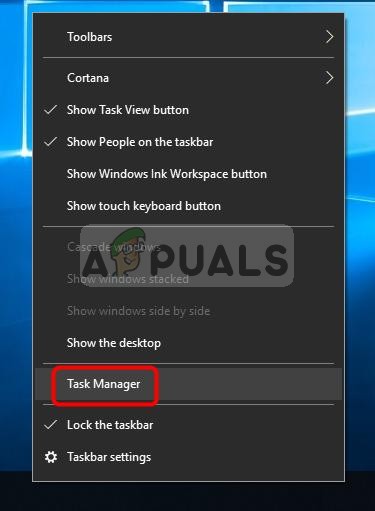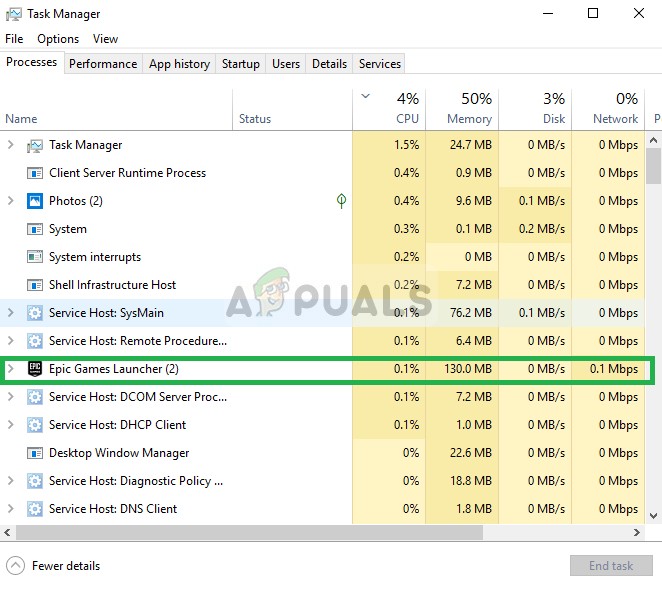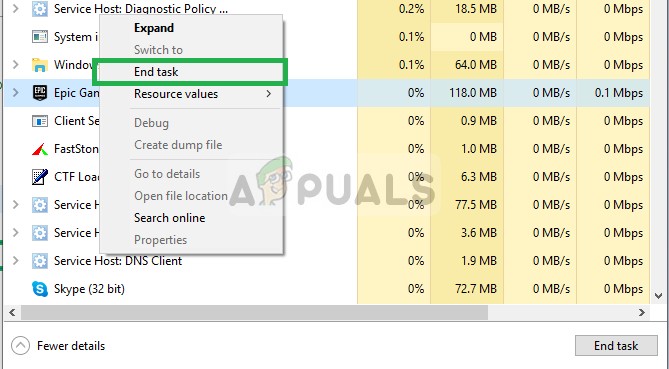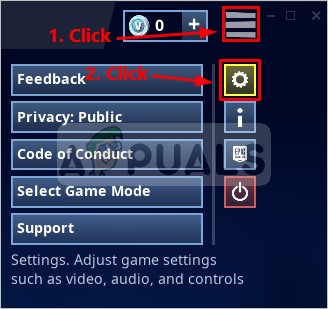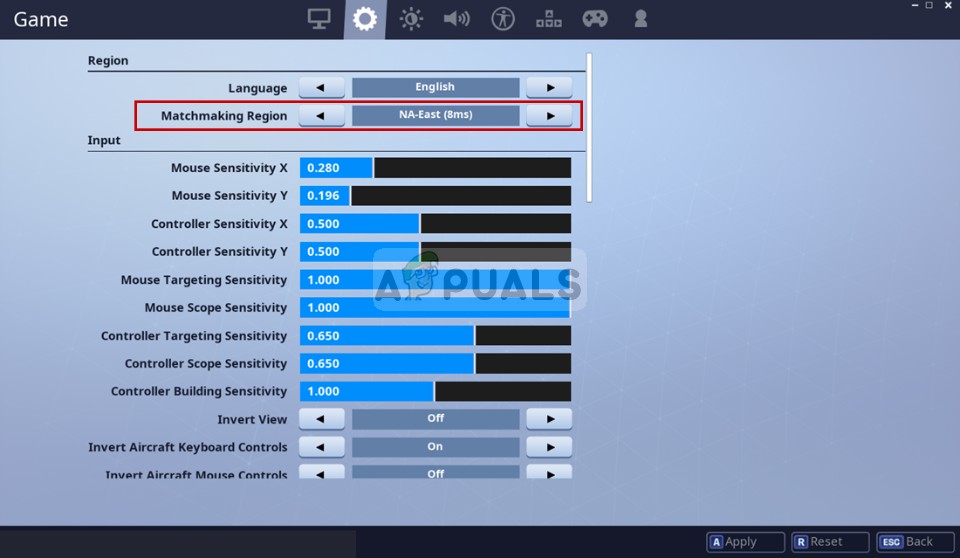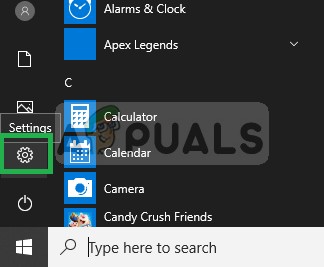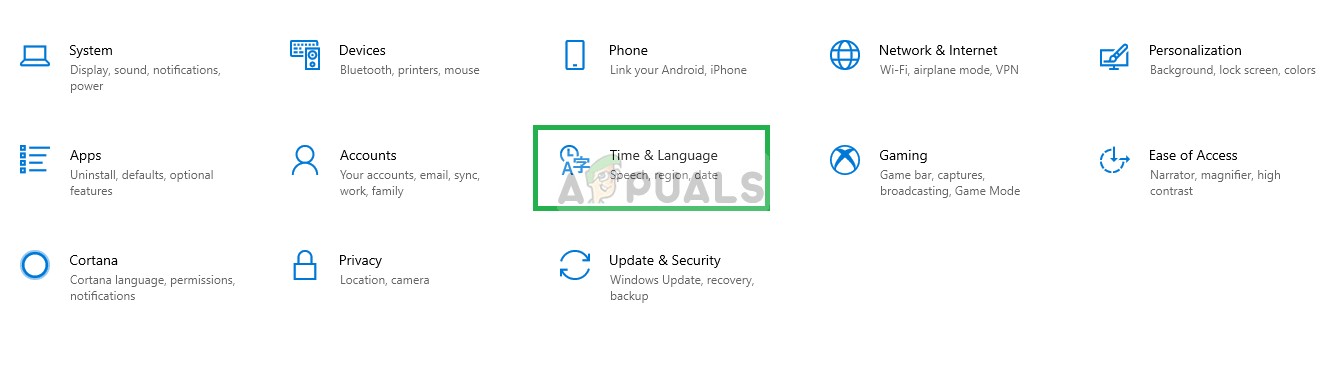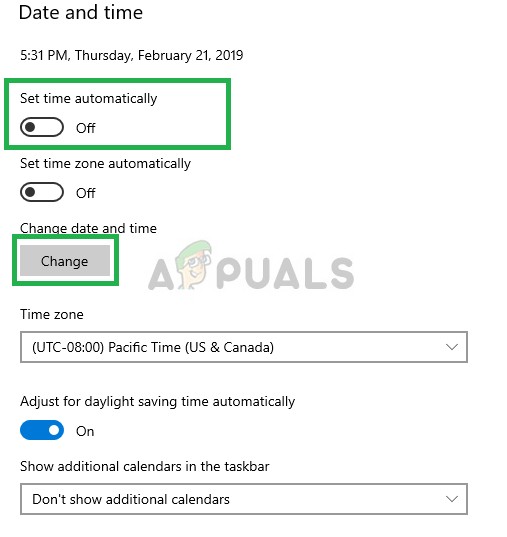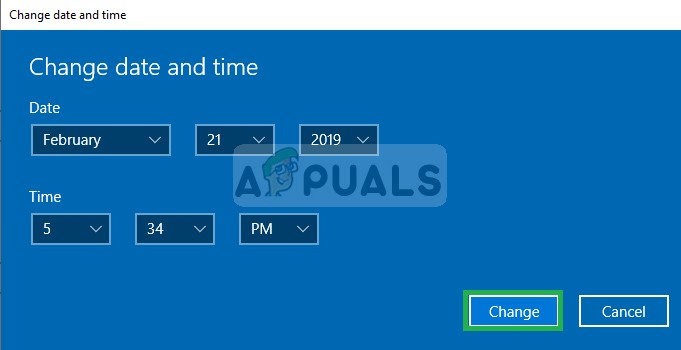Fortnite a venit foarte devreme pe scena battle royale și a preluat imediat cu baza de 125 de milioane de jucători. Strategia lor de piață și mișcările îndrăznețe cu privire la joc au schimbat mult industria dezvoltatorilor, deoarece au redefinit abordarea adoptată față de battle royales.

Eroare Fortnite Matchmaking
Cu toate acestea, am primit multe rapoarte despre un „ eroare de potrivire „. Eroarea se declanșează atunci când încercați să intrați într-un lobby în modul Battle Royale. În acest articol, vom discuta unele dintre cauzele problemei și vă vom oferi soluții ușoare și viabile care vă vor ghida pas cu pas.
Ce cauzează „Eroarea de potrivire” în Fortnite?
Din păcate, cauza erorii nu a putut fi specificată unei anumite erori care a cauzat problema, dar unele dintre cele mai frecvente motive sunt:
- Actualizări: ori de câte ori Epic Games oferă o actualizare a jocului, există un trafic de aproape milioane de jucători care încearcă să descarce jocul simultan, acest tip de trafic are un efect asupra serverelor lor, care sunt responsabile pentru matchmaking, cauzând astfel problema
- Stivuire uriașă a cozii: ori de câte ori faceți clic pe butonul Redare din joc, sunteți plasat într-o coadă pentru potrivire, atunci când o mulțime de oameni au făcut clic pe buton simultan, coada se grăbește, cauzând astfel probleme cu serverul.
Acum, că aveți un sentiment de bază despre natura problemei, vom trece la soluții.
Soluția 1: Repornirea Fortnite
Acesta ar fi cel mai de bază pas de depanare în calea eradicării erorii. În acest pas, vom închide complet Fortnite și lansatorul înainte de a le reporni și a încerca să intrăm în matchmaking pentru asta
- Click dreapta pe bara de activități și selectați Gestionar de sarcini.
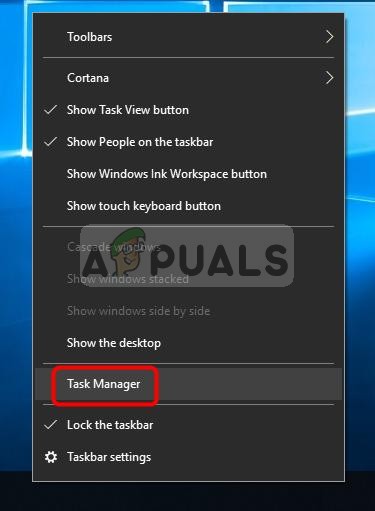
Selectarea Managerului de activități
- În managerul de activități, căutați Lansator de jocuri epice și Faceți clic stânga pe el.
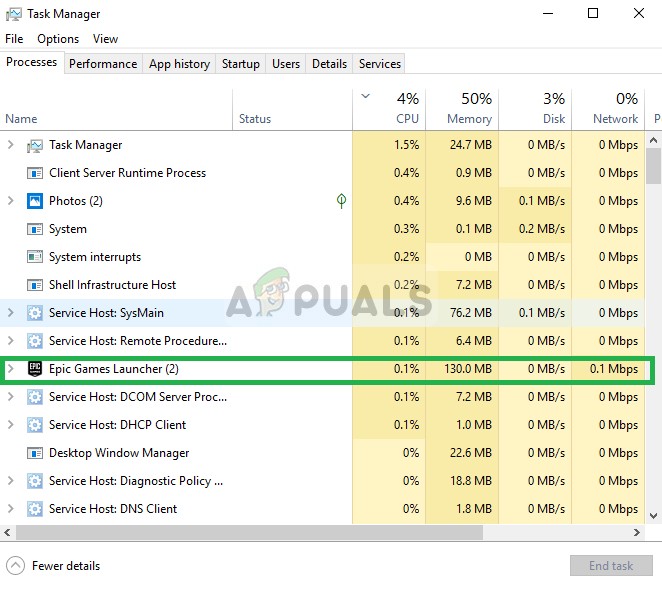
selectând Lansatorul Epic Games
- Click dreapta pe ea și selectați Terminați sarcina.
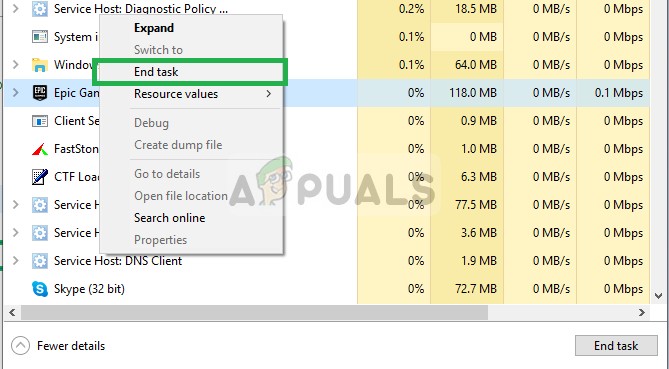
selectând Terminare sarcină
- În mod similar, Click dreapta pe Fortnite și faceți clic pe Terminați sarcina.
- Acum deschideți Epic Games Launcher și lansați Fortnite
- După aceea, încercați să vă conectați la server și ar trebui să funcționeze
dacă acest pas nu funcționează pentru dvs., nu vă faceți griji, deoarece este cel mai de bază pas de depanare și treceți la următoarea soluție. Dacă sunteți pe un PS4, reporniți PS4.
Soluția 2: Schimbarea regiunii de potrivire
Dacă serverul din regiunea dvs. de asociere are probleme, poate duce și la încercări de asociere eșuate, prin urmare, în acest pas vom schimba regiunea de asociere pentru a eradica această problemă. Pentru asta
- În colțul din dreapta sus, faceți clic pe meniul pictogramă și selectați pictogramă setări
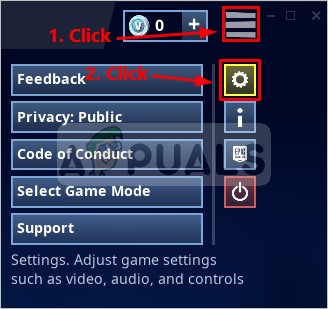
Se deschid setările jocului
- Acum, în partea de sus, faceți clic pe Angrenaj pictogramă și schimbați regiune de potrivire
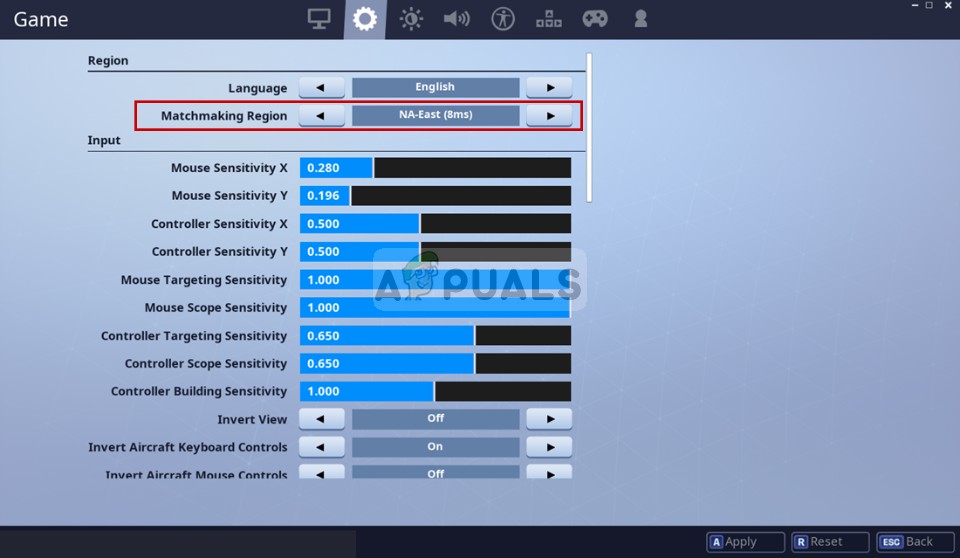
Schimbarea regiunii de potrivire
- Acum aplicați aceste setări și încercați să jucați după ce ați revenit la joc
Dacă totuși primiți aceeași eroare, nu vă faceți griji, există o ultimă soluție care ar putea fi soluția pentru dvs.
Soluția 3: Modificarea setărilor pentru dată și oră
Este posibil ca jocul să întâmpine probleme care încearcă să vă verifice conexiunea la server dacă setările de dată și oră sunt încurcate. Prin urmare, în acest pas, ne vom asigura că toate setările de dată și oră sunt corecte pentru care. Pașii de mai jos sunt pentru un computer, dar dacă întâmpinați această eroare pe PS4, schimbați „Data și ora” din Setări -> Data și ora
- Faceți clic pe S meniu tart pictogramă din colțul din stânga jos

Dând clic pe meniul Start
- Faceți clic pe setări pictogramă
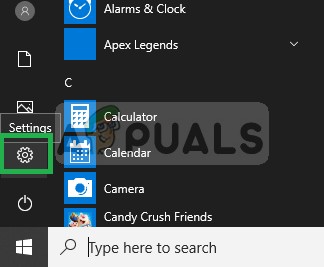
Setări de deschidere
- În setări, naviga peste la Timp și limbă setări
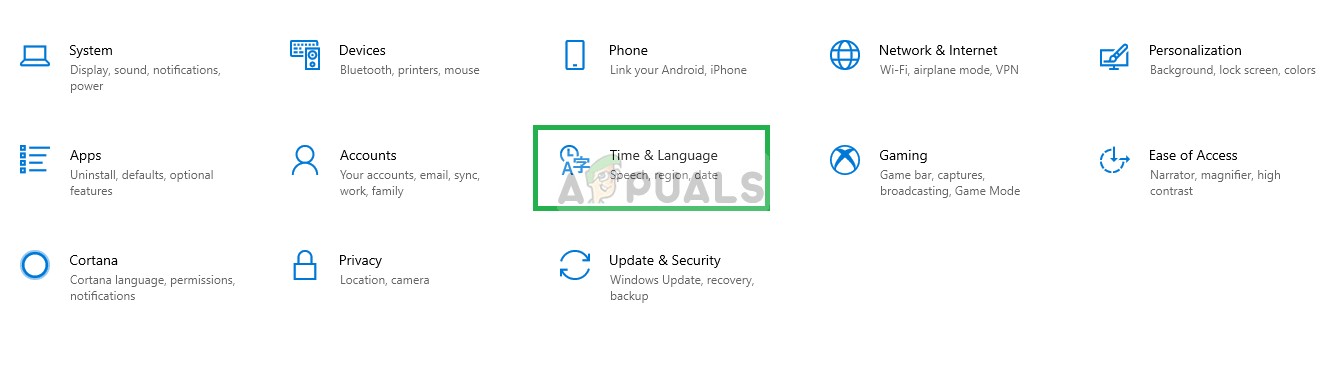
Deschiderea setărilor de limbă și oră
- Apoi asigurați-vă că dezactivați butonul „Setați automat” înainte de a da clic pe Schimbare
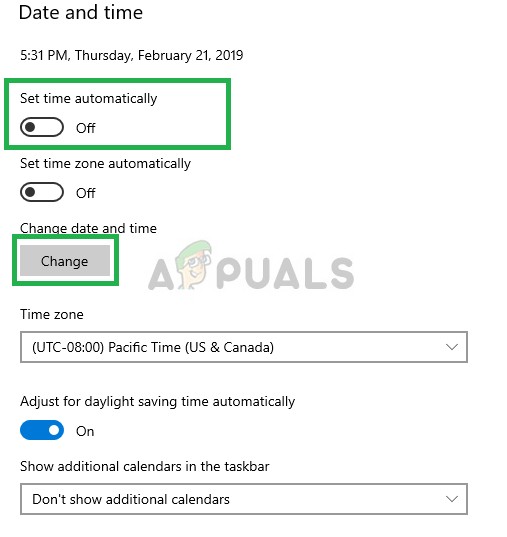
Dezactivarea automată a butonului setat și clic pe Modificare
- Acum reglați data si ora în funcție de regiunea dvs. și faceți clic pe Schimbare
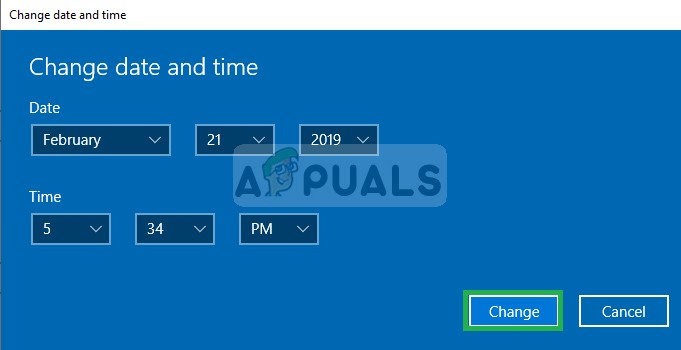
schimbând ora
- Acum, că suntem siguri că setările de dată și oră sunt configurate corect, lansați Fortnite și încercați să jucați jocul
Notă: Dacă toate aceste soluții nu funcționează pentru dvs., atunci Fortnite trebuie să lanseze un patch nou, deoarece ori de câte ori Epic Games Developers lansează un patch nou, cozile de potrivire sunt dezactivate cu 20 de minute înainte și oamenii nu se pot conecta la serverele de joc, deși ar putea fi în joc . Pentru a verifica dacă dezvoltatorii lansează un nou patch, asigurați-vă că verificați pagina lor de twitter aici deoarece lansează întotdeauna un tweet în prealabil.
3 minute citite